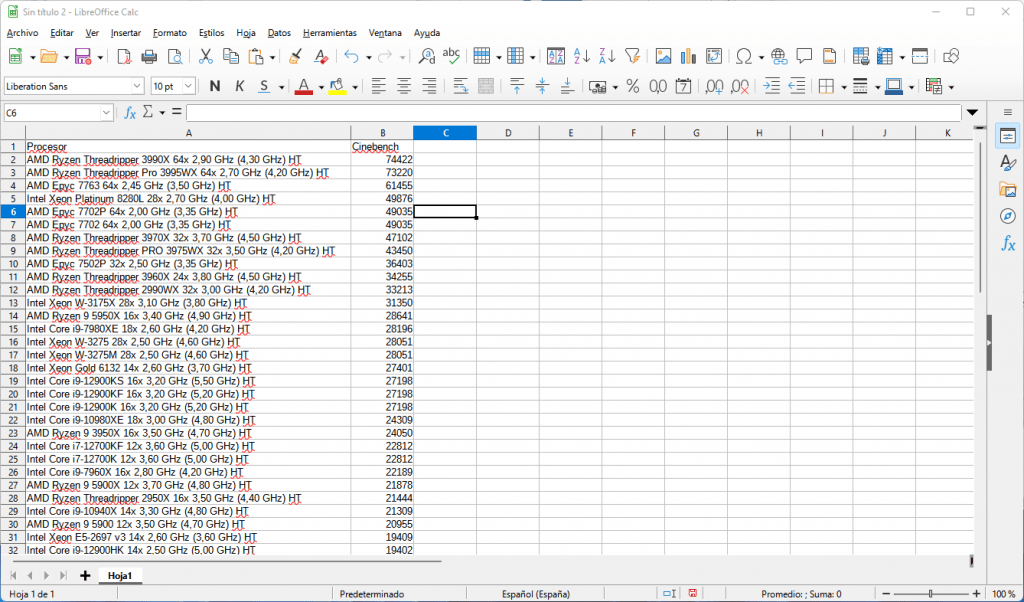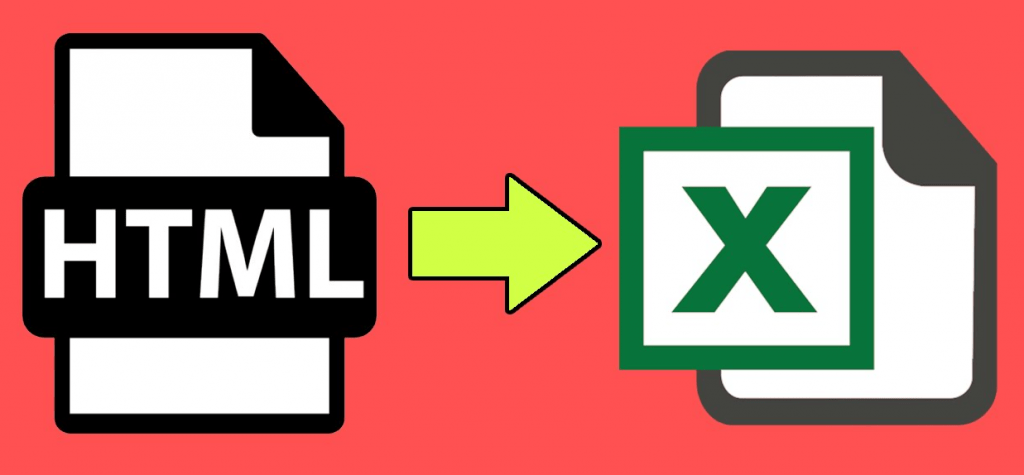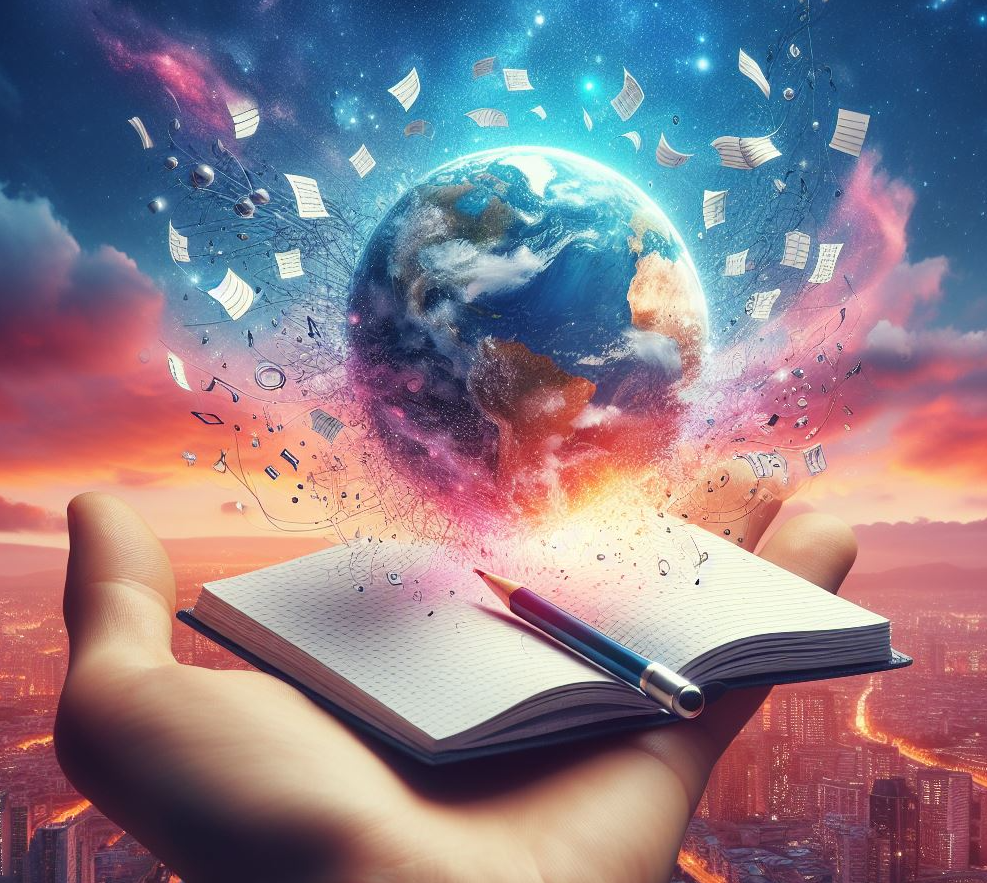Alguna vez te habrá pasado como a mi que necesitas llevar una tabla que has visto en una web a una hoja de cálculo como Excel o LibreOffice.
Pruebas con un copiar y pegar desde la web al Excel y el resultado es poco menos que ruinoso. Así que vamos a ver cómo puedes hacer esto de forma que quede increíblemente bien.
En mi caso, que no utilizo la suite de Microsoft y uso LibreOffice que es totalmente gratuito y cumple de sobra con mis necesidades es la aplicación LibreOficce Calc el destino de la tabla.
Pues bien, para llevar la tabla de una web a excel existirán varias formas además de copiarlo datos celda a celda, o columna a columna, yo te muetro mi truco para hacerlo de una forma bastante rápida, eso sí, tiene varios pasos.
Lo primero es ir a la web donde está la tabla en cuestión, una vez la localiza te pones encima de ella, justo en la primera «celda» de la primera «línea» de la tabla, en mi captura de más abajo me he colocado encima de «AMD Ryzen» no en «Resultados de benchmark» que es un titular y no la tabla que quiero copiar.
Una vez tienes el cursor encima pulsas el botón de la derecha de tu ratón, se te abrirá un menú contextual con diferentes opciones, te paso una captura, dependiendo de lo que tengas instalado en tu sistema te mostrará una u otras, pero seguro que la última o una de las últimas es «Inspeccionar», esta es la que deberemos pulsar.
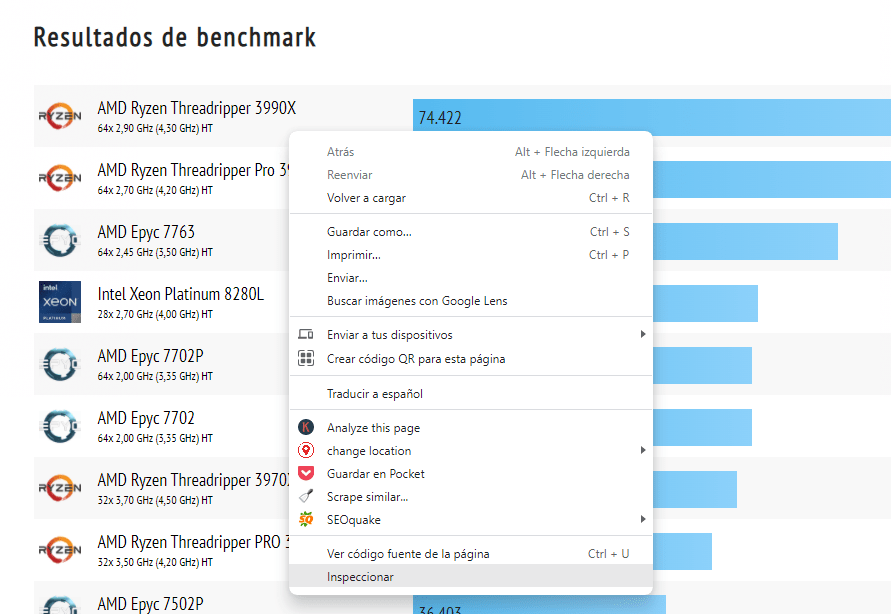
Tras pulsar el botón se nos dividirá la ventana del navegador en dos, mostrando el código fuente de dicha web o bien abajo o en el lateral, esto dependerá de varios factores.
Será algo así como lo siguiente:
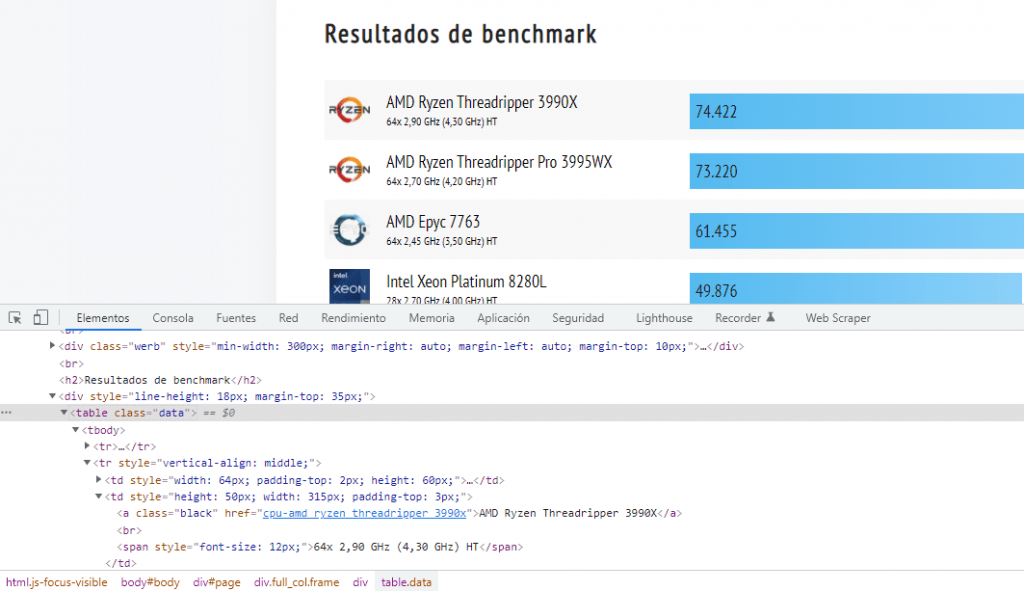
Pues bien ahora deberemos buscar en las proximidades de lo que se nos ha abierto la palabra «<table» esto indicará el punto de inicio de la tabla que queremos copiar, una vez la tengamos, haremos clic con el botón de la izquierda de tu ratón.
Ahora quedará subrayada en gris, tal y como muestro en mi captura, ahora podremos pulsar sobre el gris el botón de la derecha, nos aparecerá un menú de opciones, aquí tendremos que seleccionar «Copiar > Copiar Elemento»
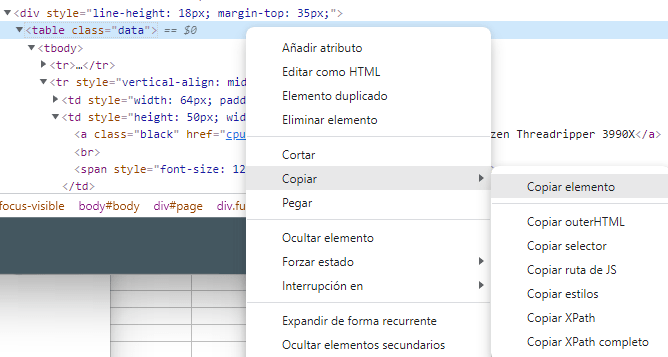
Ahora ya tendremos la tabla en el portapapeles, aunque en formato HTML, un formato que no es directamente compatible con LibreOffice Calc ni Excel por lo que deberemos convertirlo a otro formato.
Lo que vamos a hacer ahora es utilizar una herramienta online que nos permite convertir una tabla HTML en un formato de hoja de cálculo CSV, este tipo de archivos CSV son valores en columnas separados por comas.
Para pasar el HTML a CSV, un formato que podrás copiar y pegar en LibreOffice Calc, o incluso abrirlo desde archivo, vamos a utilizar una web desde la que podremos convertir ese código que tenemos en el portapapeles, la web en cuestión la puedes encontrar en esta >dirección online<
Deberás copiar el código del portapapeles en el formulario que tienes como «Step 1», luego el siguiente paso (Step 2) lo vamos a dejar tal cual, y el paso 3, hacemos un clic sobre el botón «Convert HTML TO CSV»
Dependiendo como sean los datos originales puede resultar interesante saber que si activamos la casilla «No line breaks in CSV» los posibles saltos de línea en los datos quedarán eliminados.
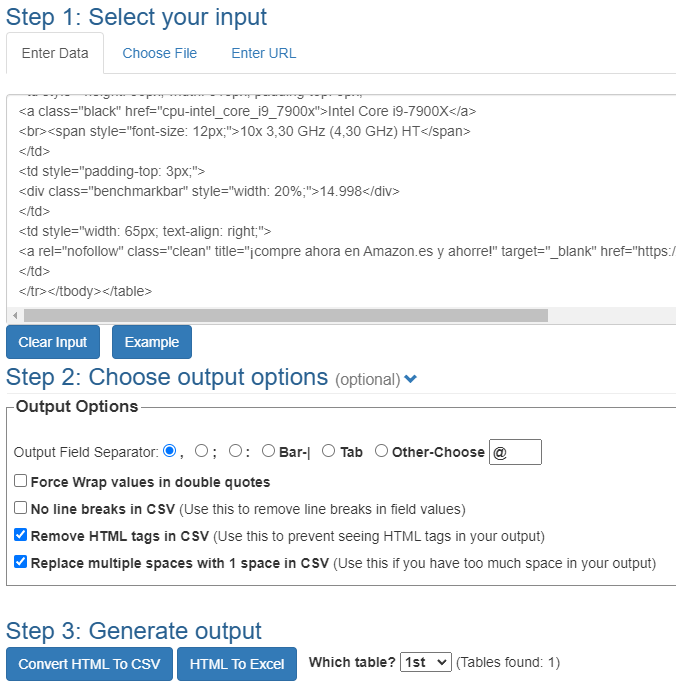
Ahora nos aparecerá el código resultante justo después de ese botón, pulsamos sobre el pequeño botón que hay después de «Result Data:» y lo copiamos en el portapapeles y nos lo llevamos a LibreOffice Calc.
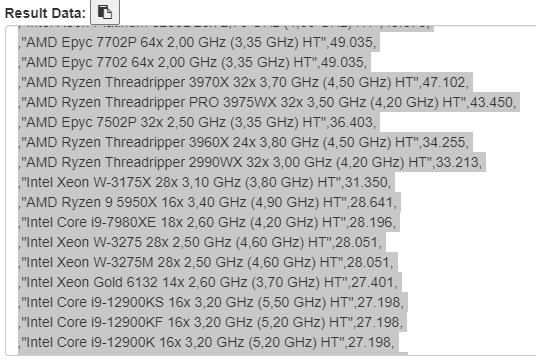
En el programa Calc creas un nuevo documento y haces un pegar, por ejemplo con CTRL+V, acto seguido te aparecerá una ventana emergente con las diferentes opciones de importación, deberás tener activada la casilla de «Coma» para que la importación se realice correctamente, si el indicador de columna es otro modifícalo ahora, la ventaja es que puedes ver cómo van a quedar los datos en la previsualización que te muestra el programa.
Cuando la configuración esté ok, pulsa el botón «Aceptar»
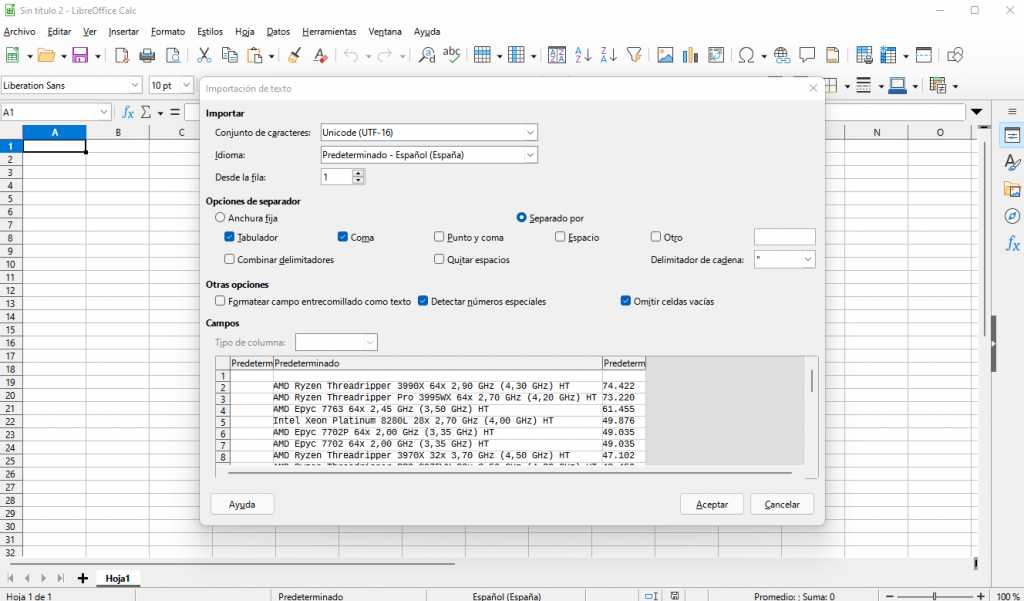
Ahora ya tenemos los datos en la tabla de Excel o LibreOffice Calc